Comment configurer Google Ad Manager dans le cadre du framework TCFv2
Étape 1 - Ajouter le Vendor Google dans la console Didomi
Didomi avait une intégration directe avec Google Ad Manager ; si vous avez cette ancienne intégration, nous vous recommandons de la désactiver, car Google Ad Manager se base désormais sur le TCF V2.2 de l'IAB pour obtenir le statut de l'utilisateur.
Google fait partie du framework TCFv2 en tant que Vendor ID 755.
Google Ad Manager, AdSense et AdMob font partie du Vendor "Google Advertising Products" dans le framework et dans la console Didomi :
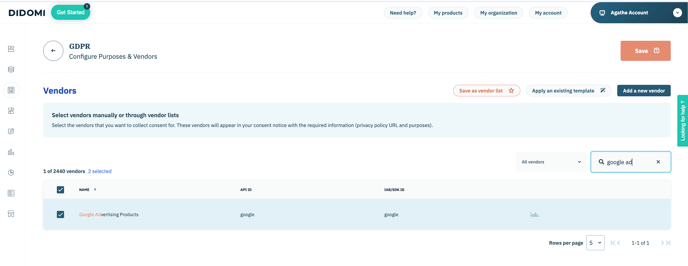
L'ID du Vendor Google sur la plateforme Didomi reste "google" et nous recommandons d'utiliser celui-ci au lieu de 755 en cas de configuration personnalisée.
Voici ce que cela donne sur votre bannière :
Veuillez noter que les services publicitaires de Google rejoignent le TCF. Vous pouvez créer un deuxième vendor "Google" pour gérer le consentement des autres services de Google comme Google Analytics en consultant notre article sur la création de vendor.
Étape 2 - Activer l'intégration TCF de l'IAB
Dans la console Didomi, assurez-vous que l'intégration TCF de l'IAB est activée pour votre bannière.
Vous pouvez activer l'intégration dans "2. Customization" => "Integration".
Additional consent mode
Pour vos applications mobiles, vous devez parametrer votre configuration en suivant cette documentation
Le consentement pour les pour les Fournisseurs de technologie publicitaires Google (Google Ad Tech Providers) est automatiquement collecté et partagé avec Google Ad Manager via l' Additional Consent Mode et le paramètre addtl_consent.
Il n'est pas nécessaire de paramétrer quoi que ce soit d'autre dans la console Didomi pour web.
Sur wen, L'additional consent mode est automatiquement activé lorsque le Vendor Google Advertising Products est sélectionné dans la console.
Diffusion d'annonces techniques (Technical Ad Delivery)
Comportement de la Diffusion d'annonces techniques
Technical Ad Delivery repose sur la Finalité Spéciale 2 (SP2) du TCF v2.2 de l'IAB pour diffuser des annonces lorsque le consentement et l'intérêt légitime ne sont pas disponibles pour le Vendor Google Advertising Products ou ses finalités dans le TCF v2.2 de l'IAB.
Technical Ad Delivery dépend de Google Ad Manager pour collecter le statut de l'utilisateur via le CMP Didomi via le TCF de l'IAB.
Les annonces peuvent être diffusées sous les Technical Ad Delivery quand :
- L'utilisateur a tout refusé (aucune finalité ni Vendor activés).
- L'utilisateur a fait des choix granulaires qui excluent le Vendor Google Advertising Products et/ou sa finalité associée.
Dans certains cas limités de choix granulaires, des annonces limitées peuvent être diffusées à la place des annonces éligibles à la Diffusion Technique des Annonces.
Activer la diffusion d'annonces techniques
- Sur votre site web, assurez-vous que les requêtes publicitaires de Google Ad Manager ne sont pas suspendues ou configurées pour ne pas être envoyées lorsque le consentement de l'utilisateur est refusé. Les annonces doivent être chargées dans tous les cas, indépendamment des choix des utilisateurs, afin que les annonces de diffusion technique puissent être servies.
- Dans votre compte Google Ad Manager, assurez-vous que l’option de diffusion technique d’annonces est activée et que votre compte est correctement configuré pour prendre en charge les annonces diffusées via la diffusion technique.
- Une fois la diffusion technique d’annonces configurée, vous pouvez confirmer qu'elle est correctement activée en générant un rapport dédié dans Google Ad Manager.